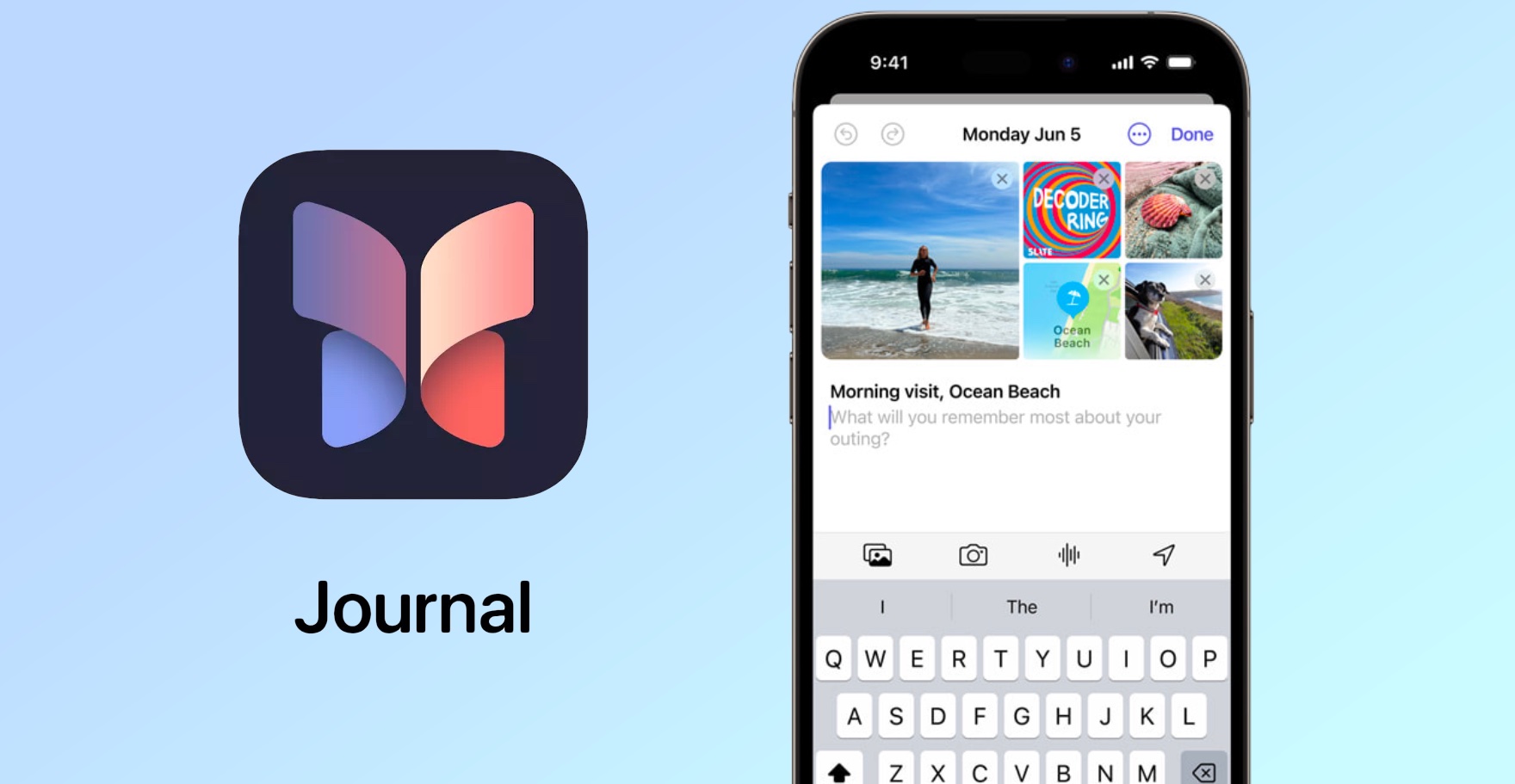如何修復iOS 17無法驗證更新項目?教你4種方法
 Jerry Cook
Jerry Cook- 2023-09-07更新 / iOS 17 最新資訊

蘋果的最新iOS 17 更新為iPhone用戶帶來了令人興奮的新功能和改進。但是,一些用戶報告說,在嘗試安裝iOS 17時,出現了無法驗證更新項目的錯誤。
在本文中,我們將介紹修復iOS 17 無法驗證更新項目的 4 種方法。無論問題是由於網絡連接差、過時的設置還是軟體錯誤引起的,我們都為您提供解決方案。
- 第1部分. 為什麼我的iOS更新出現「無法驗證更新項目」?
- 第2部分. iPhone 更新出現無法驗證更新項目該如何修復?
- 第3部分.其他修復iOS 17 無法驗證更新項目方法
- 推薦. 最快、最簡單升級到iOS 17方法,無需擔心無法驗證更新項目
第1部分.為什麼我的iOS更新出現「無法驗證更新項目」?
iOS更新無法驗證的常見原因包括擁有不支持最新軟體的較老設備、可用存儲空間不足、網絡連接問題導致無法完全下載更新、無法到達更新服務器的問題,或者更新未能正確完成安裝。
檢查這些潛在問題可以幫助您了解為什麼您的iPhone無法驗證更新項目。
第2部分.iPhone 更新出現無法驗證更新項目該如何修復?
修復無法驗證更新項目錯誤而不丟失數據的最佳方法是使用專用的iOS修復工具,如UltFone iOS系統修復。
UltFone iOS系統修復專門設計用於解決常見的iOS問題,例如無法驗證或安裝更新。它可以修復所有iOS版本和iPhone型號的150多種不同系統問題,包括iOS 17版本。
使用UltFone iOS系統修復的主要優點包括:
- 修復驗證更新問題,而不刪除任何數據或設置。
- 在需要時降級到iOS 17。
- 將您的iPhone從恢復模式、蘋果徽標循環、黑屏和其他卡住的狀態中解救出來。
- 無需密碼、iTunes或Finder即可重置鎖定的設備。
- 使用簡化流程,僅需點擊幾下即可輕鬆使用。
以下是使用UltFone iOS系統修復工具修復iPhone卡在驗證更新上的方法:
- 步驟 1 在您的電腦上下載並安裝UltFone iOS系統修復軟體。當提示時,使用USB數據線將您的iPhone連接到電腦。

- 步驟 2 在UltFone iOS系統修復中,點擊“開始”並選擇“系統修復”以開始解決驗證問題。

- 步驟 3 該工具將檢測您的iPhone型號並下載適合的iOS 17固件文件,以幫助解決更新錯誤。

- 步驟 4 一旦準備就緒,點擊“開始系統修復”。 UltFone將分析您的iPhone並解決阻止更新正確驗證的任何iOS問題。在修復過程中不要斷開連接。

- 步驟 5 整個過程需要幾分鐘時間。該工具將在完成時指示,並且您的iPhone將重新啟動,現在能夠成功驗證並安裝iOS 17更新。

第 3 部分.其他修復iOS 17 無法驗證更新項目方法
3.1 檢查蘋果系統狀態
在嘗試其他疑難排解步驟之前,檢查蘋果的系統狀態頁面是一個好主意。如果蘋果的服務器故障或出現問題,這可能會阻止您的設備正確驗證 iOS 更新。
- 1. 前往蘋果的系統狀態頁面,網址為 apple.com/support/systemstatus/。
- 2. 查看關鍵服務的狀態,例如 iCloud、應用商店、iTunes 商店和軟體更新。
- 3. 查看這些服務是否報告了任何活動問題或故障。紅點表示問題。
- 4. 如果您嘗試驗證更新時有任何已知的中斷,問題可能是暫時的,並且是蘋果端的問題。
- 5. 在這種情況下,等到蘋果解決服務器故障,然後再嘗試更新。

首先檢查蘋果的狀態頁面可以節省疑難排解時間,如果驗證錯誤是由於蘋果服務器的停機時間造成的話。如果沒有報告任何中斷,則需要在您的設備上調查其他可能的原因。
3.2 重置網絡設置
重置網絡設置可以幫助解決可能阻止您的設備連接到蘋果服務器以驗證更新的任何連接問題。這將重置所有網絡和互聯網配置。以下是解決無法驗證更新項目未連接到互聯網的方法。
- 1. 在 iPhone 上轉到“設置” > “通用”。
- 2. 向下滾動,點擊“重置”。
- 3. 在“重置”屏幕上,點擊“重置網絡設置”。
- 4. 在提示時輸入您的密碼以確認。
- 5. 這將重置所有網絡設置,包括Wi-Fi密碼和VPN配置。重置後,您需要重新輸入這些信息。
- 6. 完成後,再次嘗試檢查並安裝 iOS 更新。

現在,這應該解決無法驗證更新項目未連接到互聯網的問題。
3.3 刪除更新文件,然後重試
有時,已下載的更新文件本身可能損壞或有問題。刪除它將強制重新下載,這可能會解決驗證問題。
- 1. 轉到“設置” > “通用” > “iPhone儲存空間”。
- 2. 在“儲存空間”下,點擊iOS,然後選擇您當前的iOS版本。
- 3. 在下一個關於您的iOS版本的屏幕上,點擊“刪除更新”。
- 4. 在提示時確認刪除更新文件。
- 5. 刪除後,返回“設置” > “通用” > “軟體更新”。
- 6. 最新的iOS更新應該再次顯示。點擊“下載並安裝”。
- 7. 讓更新完全下載,然後再次嘗試驗證和安裝。
刪除舊的更新文件會強制iPhone重新下載軟體,這可以修復舊更新中的損壞或丟失文件可能導致驗證失敗的問題。清除過時的更新後,重試下載和安裝。
推薦. 最快、最簡單升級到iOS 17方法,無需擔心無法驗證更新項目
若要快速簡便地安裝最新的iOS更新,嘗試使用UltFone iOS 升/降級工具。
UltFone iOS 升/降級工具簡化了升級到iOS 17或降級自iOS 17的整個過程。其主要功能包括:
- 單擊安裝iOS 17,無需蘋果開發者帳戶。
- 在幾秒鐘內從iOS 17降級到iOS 16或更早版本。
- 刪除iOS而無需擦除數據或還原數據。
- 修復150多個iOS問題,如卡在蘋果標誌上。
觀看影片指南,了解如何升級到iOS 17,無需驗證更新
使用UltFone iOS 升/降級工具,您可以輕鬆升級到iOS 17或從iOS 17回退,無需進行任何技術疑難排解。它提供了管理iOS版本的最快、最方便的方式,解決了更新驗證問題。
總結
在嘗試安裝iOS 17時看到無法驗證更新項目的錯誤可能會讓人非常沮喪。驗證更新卡住可能有幾種原因。但在大多數情況下,可以通過一些簡單的疑難排解步驟解決。首先,請查看蘋果的系統狀態頁面,以排除任何暫時的中斷。重置網絡設置和刪除舊的更新文件也值得一試。
對於一個簡單的解決方案,使用專用的iOS修復工具,如UltFone iOS系統修復。它可以在幾個點擊內解決驗證問題和150多個其他iOS問題。使用正確的工具和技術,您可以克服更新驗證失敗並保持您的iPhone更新。